Thủ thuật nhanh này rất hữu dụng cho người dùng trình xử lý văn bản Microsoft Word phiên bản 2007 và 2013, giúp thao tác di chuyển và sao chép hiệu quả hơn bằng phím tắt F2 trên bàn phím.
Di chuyển đến đâu?
Để thực hiện thao tác cắt và dán mà không cần dùng đến nút chuột phải hay tổ hợp phím tắt Ctrl + X và Ctrl + Vtruyền thống, bạn có thể đánh dấu khối đoạn văn bản hay hình ảnh muốn cắt trong Word rồi nhấn phím F2.
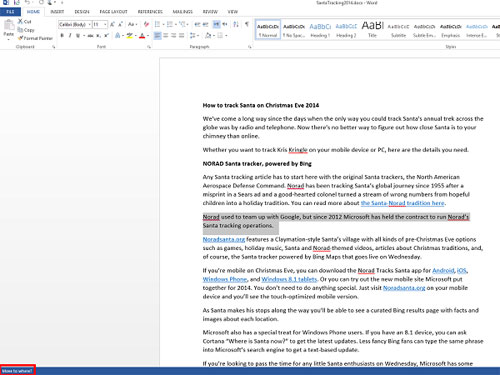
Nhấn phím F2 để di chuyển đoạn văn bản hay hình ảnh trong MS Word
Ngay sau đó, ở phía góc dưới bên trái của cửa sổ chương trình Word sẽ xuất hiện câu hỏi “Move to where?“. Hãy di chuyển con trỏ chuột đến vị trí mà bạn muốn chèn đoạn văn bản hay hình ảnh rồi nhấn chuột trái vào đó và nhấn phím Enter trên bàn phím. Khi đó, đoạn văn bản hay hình ảnh đã chọn sẽ được đưa đến vị trí mới theo ý của bạn.
Sao chép đến đâu?
Nếu bạn muốn sao chép và dán đoạn văn bản hay hình ảnh đến một vị trí khác trong tài liệu, hãy thực hiện các bước hầu như tương tự phần hướng dẫn trên.
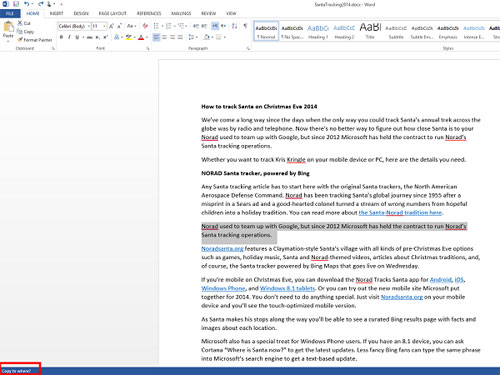
Nhấn tổ hợp phím Shift-F2 để sao chép đoạn văn bản hay hình ảnh trong MS Word
Trước hết, hãy chọn đoạn văn bản hay hình ảnh cần sau chép rồi nhấn tổ hợp phím Shift + F2 và bạn sẽ thấy câu hỏi “Copy to where?” xuất hiện ở góc dưới bên trái cửa sổ chương trình Word. Tiếp theo, hãy di chuyển con trỏ chuột đến vị trí muốn sao chép rồi nhấn chuột trái vào đó và nhấn phím Enter trên bàn phím để hoàn thành.
Một lưu ý quan trọng với cả hai lệnh phím tắt F2 và Shift + F2 là chúng chỉ hoạt động một lần. Thao tác này sẽ không thêm các đoạn văn bản hoặc hình ảnh đồ họa được chọn vào bộ nhớ đệm clipboard của máy tính để có thể dán nhiều lần. Một khi bạn nhấn phím Enter thì có nghĩa đó là hành động cuối cùng và không thể hoàn tác với tổ hợp phím Ctrl + Z để Undo như thông thường.
(Theo Vnreview)





